Brugerhåndbog til Mac
- Velkommen
- Nyheder i macOS Tahoe
-
- Intro til Apple Intelligence
- Oversæt beskeder og opkald
- Skab originale billeder med Image Playground
- Opret dine egne emoji med Genmoji
- Brug Apple Intelligence med Siri
- Find de rigtige ord med Skriveværktøjer
- Opsummer notifikationer, og reducer forstyrrelser
- Brug ChatGPT med Apple Intelligence
- Apple Intelligence og anonymitet
- Bloker adgang til Apple Intelligence-funktioner
-
- Indstil en fokusopgave for at koncentrere dig om en opgave
- Bloker ekstra vinduer i Safari
- Brug Diktering
- Udfør hurtige kommandoer med aktive hjørner
- Send e-mails
- Send tekstbeskeder
- Foretag et FaceTime-opkald
- Rediger fotos og videoer
- Brug Livetekst til at interagere med tekst på et foto
- Start en hurtignote
- Vis vej
-
- Introduktion til Kontinuitet
- Brug AirDrop til at sende emner til enheder i nærheden
- Overfør opgaver mellem enheder
- Betjen din iPhone fra din Mac
- Kopier og indsæt mellem enheder
- Stream video og lyd med AirPlay
- Foretag og modtag opkald og tekstbeskeder på din Mac
- Brug internetforbindelsen på din iPhone sammen med din Mac
- Del din Wi-Fi-adgangskode med en anden enhed
- Brug iPhone som webkamera
- Indsæt skitser, fotos og scanninger fra iPhone eller iPad
- Lås din Mac op med Apple Watch
- Brug din iPad som ekstra skærm
- Brug et tastatur og en mus til at kontrollere Mac og iPad
- Synkroniser musik, bøger og andet mellem forskellige enheder
-
- Indstil Familiedeling
- Få anbefalinger til Familiedeling
- Føje familiemedlemmer til en familiedelingsgruppe
- Fjerne familiemedlemmer fra en familiedelingsgruppe
- Administrer indstillingerne til deling og børnesikring
- Del et fotobibliotek
- Samarbejd om projekter
- Find indhold, der er delt med dig
- Find din familie og dine venner
-
- Bestem selv, hvad du deler
- Indstil Mac, så den er sikker
- Tillad, at apps ser din Mac-computers placering
- Brug Privat browser
- Beskyt dine data
- Forstå adgangskoder
- Skift svage eller kompromitterede adgangskoder
- Brug Beskyttelse af anonymitet i Mail
- Brug Log ind med Apple til apps og websteder
- Find en manglende enhed
- Ressourcer til din Mac
- Ressourcer til dine Apple-enheder
- Copyright og varemærker

Brug eksempelvinduet i Finder på Mac
I eksempelvinduet i et Findervindue kan du se en lille del af det, et dokument indeholder, hvordan et billede ser ud, og en omfattende liste med alle arkivets metadata. Det kan bruges til at tjekke oplysninger som den dato, et dokument blev oprettet, den kameramodel eller objektivmodel, der blev brugt til et foto, m.m. Vinduet indeholder også knapper til hurtige kommandoer, som du kan klikke på for at udføre visse opgaver direkte fra Finder uden at åbne en app.
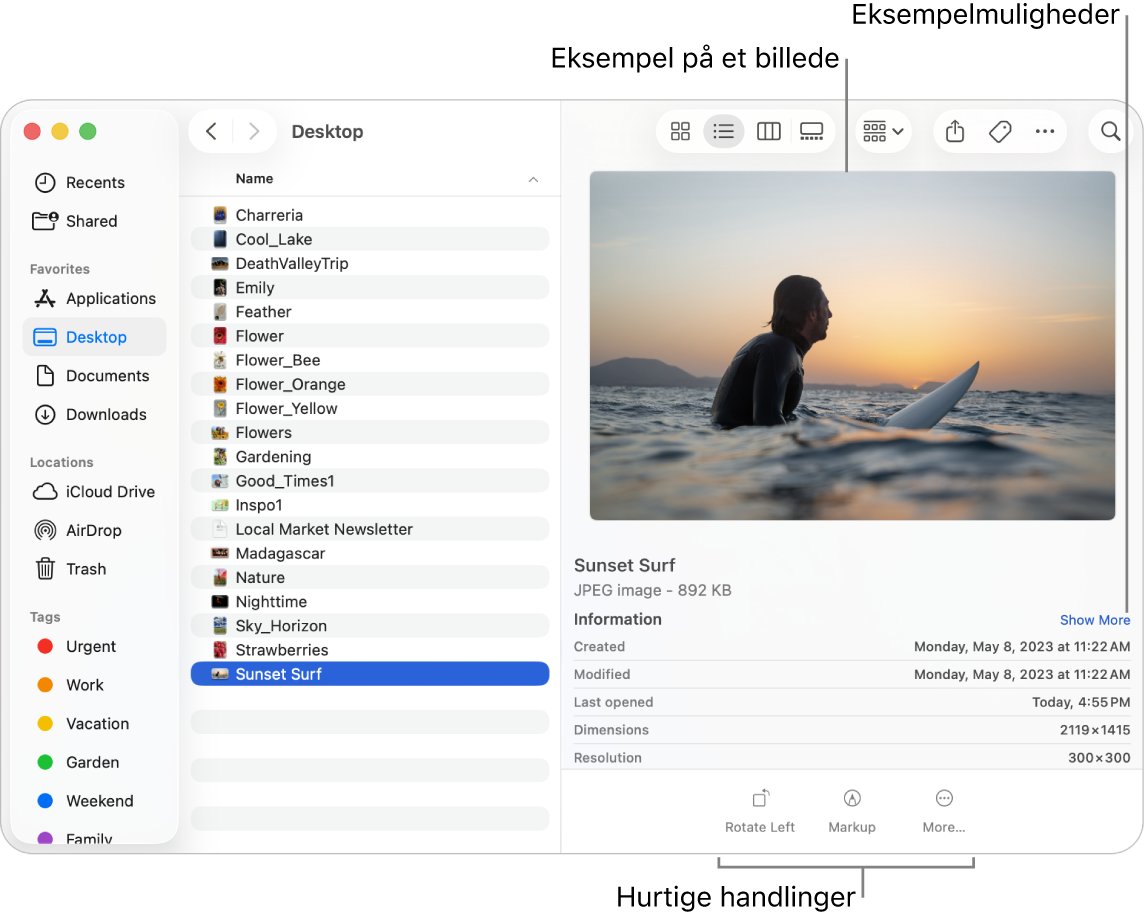
Klik på
 i Dock på din Mac for at åbne et Findervindue.
i Dock på din Mac for at åbne et Findervindue.Vælg mappen eller arkivet.
Hvis du ikke kan se eksempelvinduet, skal du vælge Oversigt > Vis eksempel.
Vælg Oversigt > Vis eksempelindstillinger, og vælg derefter afkrydsningsfelterne til de muligheder, du vil vise til det arkiv, du valgte (de tilgængelige muligheder afhænger af arkivtypen).
Afkrydsningsfeltet Vis hurtige kommandoer skal være valgt, hvis du vil udføre nogle opgaver med arkivet direkte fra vinduet (f.eks. rotere et billede eller oprette et PDF-dokument). Se Udfør hurtige kommandoer i Finder.
Tip: Rediger størrelsen på eksempelvinduet ved at trække skillelinjen mellem arkiverne og mapperne og eksempeloplysningerne. Træk skillelinjen helt til højre for at lukke eksempelvinduet.